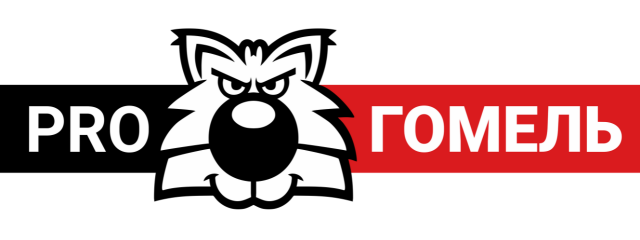Android, как ни крути, была и остаётся глубокой и гибкой операционной системой. Причём настолько, что нередко в бесконечных настройках теряются даже полезные функции. Усугубляет положение ещё и то, что Android обновляется часто и непредсказуемо. Отлавливать новые опции в этой неразберихе юзерам довольно сложно. Именно поэтому собрали все неочевидные, но полезные функции операционной системы в этом материале.

Переключаться между приложениями можно без вызова меню многозадачности. Достаточно просто дважды нажать на кнопку многозадачности, и смартфон переключится на предыдущее приложение.
Виджеты часов и календаря занимают много места на рабочем столе. Есть решение. Просто замените виджеты часов и календаря иконками приложений. Они динамические и всегда показывают актуальные время и дату.
Мультиоконный режим давно перестал быть привилегией флагманских моделей. Сегодня даже бюджетные смартфоны справляются с отображением двух приложений на одном рабочем столе. Но многие об этом не знают, потому что нужная опция “прячется”. Откройте меню многозадачности и напротив названия необходимого приложения нажмите кнопку контекстного меню. В появившемся списке нужно выбрать функцию “Разделить экран”.
Производители предлагают делать скриншоты по-своему. Но есть универсальный приём. Просто зажмите на секунду-две кнопку питания и нижнюю часть качельки громкости. В девяти случаях из десяти вы сделаете скриншот.
Приложения из Google Play можно устанавливать на смартфон даже с компьютера. Откройте магазин в браузере, найдите приложение и нажмите “Установить”. Далее выберите, на какой ваш гаджет установить приложение.

В некоторых случаях тёмные обои экономят заряд батареи. OLED- и AMOLED-экраны не включают подсветку пикселей, на которые приходится отображение чёрного цвета. Поэтому, если вы поставите полностью чёрные обои, аккумулятор будет разряжаться медленнее. Эксперименты показывают, что экономия может достигать 20%.
После “отключения” Wi-Fi смартфон продолжает им пользоваться и сажать батарею. Отключите в настройках навигацию по Wi-Fi и сканирование открытых сетей. Так за день вы сэкономите несколько процентов заряда.
Практически все пользователи Android используют Chrome. В нём тоже есть фишки. Чтобы открыть меню вкладок, не обязательно нажимать на специальную иконку. Достаточно сделать свайп вниз от адресной строки.
В Chrome спрятана игра, о которой почти никто не знает. Отключите Интернет и попробуйте загрузить страницу. Вы увидите сообщение об ошибке и динозавра. Нажмите на него, и начнётся игра.
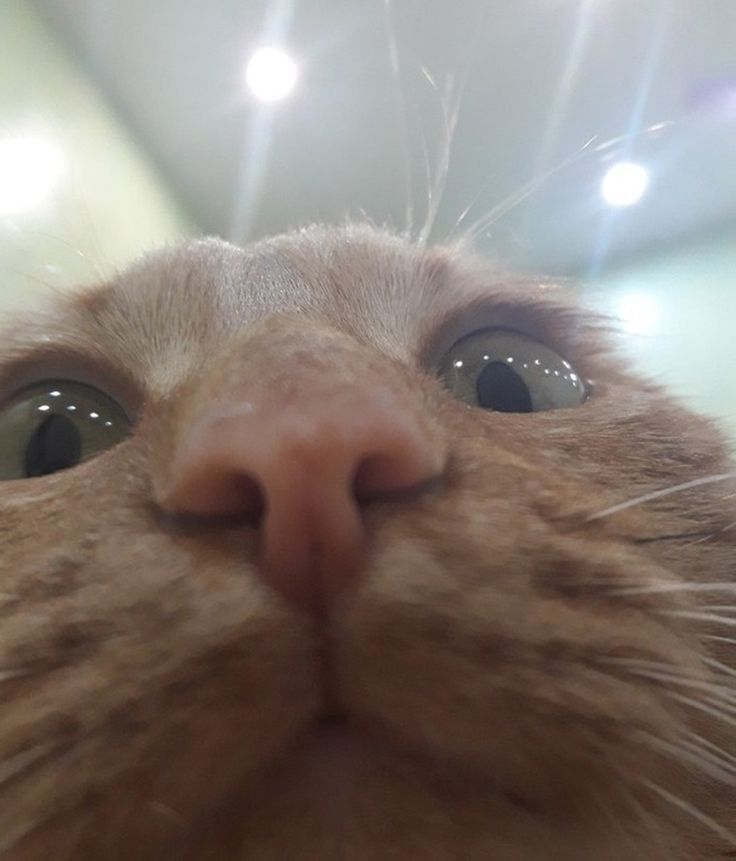
NFC нужен ещё и для обмена данными между смартфонами. Если два смартфона с NFC поднести друг к другу, они начнут обмен данными, которые открыты на экране: картинки, контакты, ссылки.
Работу любого Android-смартфона можно “ускорить”. Зайдите в настройки “Для разработчиков”, найдите пункт “Отрисовка” и везде отключите анимацию. Интерфейс Android начнёт “летать”.
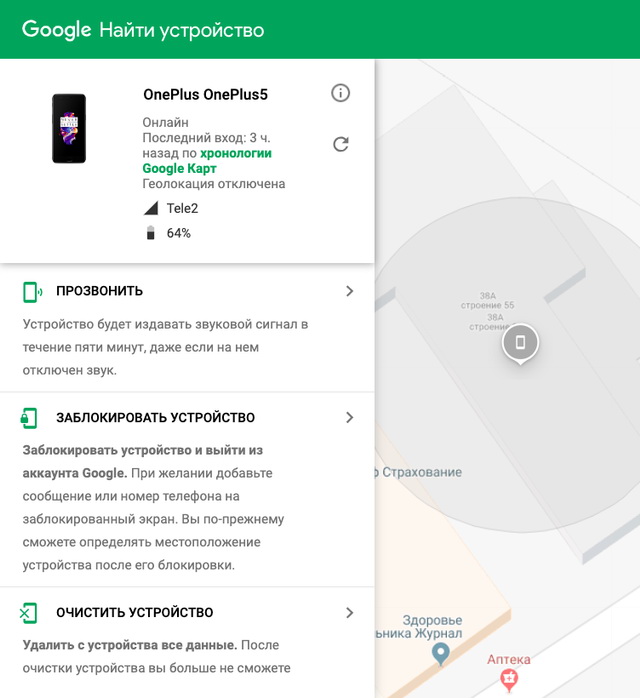
Если ваш смартфон сильно тормозит, а интерфейс живёт отдельной жизнью, не спешите нести смартфон в ремонт или делать “жёсткий” сброс настроек. Попробуйте запустить “Безопасный режим”, в котором смартфон загружает только системные приложения. Высока вероятность, что операционка заработает стабильно. У вас появится возможность выкорчевать вирус, сделать бэкап нужных фотографий и документов перед сбросом настроек и, в конце концов, позвонить или написать сообщение. В стоковой версии Android, чтобы перейти в “Безопасный режим”, нужно зажать кнопку питания и, не отпуская её, сделать долгий тап на иконку “Выключение”. Этот сценарий работает у большинства производителей, однако в некоторых случаях схема может быть другой. Лучше уточнить заранее, поскольку в безвыходной на первый взгляд ситуации “Безопасный режим” может вас выручить.